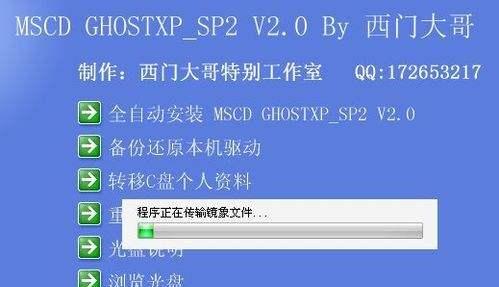随着科技的不断进步,我们可以使用多种方式来安装操作系统。其中一种常见的方式是通过光盘来启动并安装系统。本文将详细介绍如何使用光盘来启动安装系统,并提供一些注意事项,帮助读者顺利完成安装。
1.准备工作
在开始安装之前,确保已经准备好了一个可用的光盘驱动器以及系统安装光盘。将光盘插入驱动器中,并关闭计算机。
2.进入BIOS设置
按下计算机开机时显示的“Del”或“F2”等键进入BIOS设置界面。在BIOS设置界面中,找到“Boot”或“启动”选项。
3.设置启动顺序
在“Boot”或“启动”选项中,将光盘驱动器设为首选启动设备。确保光盘驱动器在硬盘驱动器之前。
4.保存并退出BIOS
保存更改并退出BIOS设置界面。计算机将重新启动,并尝试从光盘驱动器启动。
5.确认启动
当计算机重新启动时,屏幕上将显示一个消息,提示按下任意键以从光盘启动。立即按下任意键,确保从光盘启动。
6.开始安装
一旦成功从光盘启动,系统安装程序将开始运行。按照屏幕上的指示,选择语言、时区、键盘布局等设置。
7.硬盘分区
在安装过程中,您需要选择硬盘分区的方式。根据自己的需求选择分区方式,并按照指示进行操作。
8.安装选项
系统安装程序还提供一些额外的选项,例如是否进行完全格式化、选择安装组件等。根据个人需要进行选择。
9.安装等待
系统安装需要一些时间,请耐心等待。安装过程中计算机会多次重启,请不要中断安装过程。
10.配置设置
安装完成后,系统会提示您进行一些基本配置设置,如创建用户账号、设置密码等。按照指示完成这些设置。
11.更新系统
一旦系统安装完成并成功进入桌面界面,立即进行系统更新。这可以确保您的系统拥有最新的修复补丁和功能更新。
12.安装驱动程序
根据您计算机的硬件配置,安装相应的驱动程序。这可以保证计算机的硬件正常工作,并提供更好的性能。
13.安装所需软件
根据个人需求,安装所需的软件和应用程序。这些软件可以帮助您更好地使用计算机,并满足个性化的需求。
14.备份重要数据
在开始使用新系统之前,务必备份所有重要的文件和数据。这样可以防止意外数据丢失,保护您的个人信息。
15.享受新系统
完成以上步骤后,您已成功地通过光盘启动安装了新的操作系统。现在,您可以尽情享受全新系统带来的便利和功能了!
通过光盘启动安装系统是一种可靠且常见的方式。只需要按照上述步骤操作,您就可以顺利地完成系统的安装。在整个过程中,请注意保存重要数据并定期备份。希望本文对您有所帮助!